Google valab televiisoris koos Android -teleriga. Mis see on, kuidas seadistada ja kuidas kasutada?

- 3887
- 744
- Simon Denesik
Google valab televiisoris koos Android -teleriga. Mis see on, kuidas seadistada ja kuidas kasutada?
Tere! Otsustasin täna ette valmistada huvitavat, kasulikku ja asjakohast artiklit Google Cast Technology kohta. Miks asjakohane ja kuna Android TV -s töötavad telerid ilmusid suhteliselt hiljuti ja saavutasid ainult populaarsuse. Ja kui teil on televiisor Android TV -s (seni on see Philips või Sony), saate kasutada kõiki Google'i tehnoloogia funktsioone ilma täiendavate seadmeteta. Pole vaja osta spetsiaalset Google Chromecasti adapterit, mis maksab umbes 40-50 dollarit.
Vaadates ette, ütlen, et Google Cast on üks minu teleri Philips 43PUS7150/12 funktsioone, mida ma tõesti kasutan ja sageli kasutan. Nüüd ütlen teile, mis tehnoloogia see on, mis on selle võimalus ja kuidas ma kasutan Google'i teleris koos Android -teleriga.
Mis on Google cast ja Chromecast?
Google valatud - See on tehnoloogia, mis võimaldab teil nutitelefonist, tahvelarvutist või sülearvutist pilti, videot või muusikat edastada. Kõik see on ilma juhtmeteta. Vaja on ainult seadet, mille Google Cast on koos, kust me sisu edastame, televiisor Android TV-ga või mõni muu Chromecasti adapteriga teler ja kodune WiFi-võrk, millega need seadmed tuleks ühendada.
Kroomikast - See on spetsiaalne adapter, mis ühendatakse HDMI teleriga ja võimaldab teil seda telerit video mängimiseks kasutada, ja muud sisu mobiilseadmetelt või arvutist (Chrome'i brauserist). Seda saab osta peaaegu igast digitaalse seadme kauplusest. Hind, nagu ma juba eespool kirjutasin, on umbes 40-50 dollarit.
Google cast:
- Saate kuvada videot YouTube'i rakendusest teleri ekraanile (kasutan seda võimalust kõige sagedamini) ja haldan reprodutseerimist.
- Vaadake oma mobiilseadmetest fotosid ekraaniteleris.
- Mängige nutitelefonist või tahvelarvuti teleri kõlarite kaudu või spetsiaalsete kõlarite kaudu, mis toetavad "Google Cast for Audio".
- Chromecasti rakenduse kaudu saate kuvada kõike, mis teie Androidi või iOS -i seadme ekraanil toimuval ekraanil juhtub. Ja isegi mängige mänge (kuigi suurel ekraanil on väljundpiltidega väike viivitus).
- Ja Google Cast'i laienemisega Chrome'i brauseri kaudu saate vahekaardi avada brauseris.
Kui teil on televiisor, mis töötab Android TV -süsteemis, siis on Google Cast tugi juba sisse ehitatud (nagu minu puhul Philips 43PUS7150/12 TV). Ja see tähendab, et te ei pea ostma täiendavat Chromecasti adapterit. Saate lihtsalt oma sidemeid ühendada ja kasutada kõiki selle tehnoloogia funktsioone.
Kuidas kasutada Google'i telerites koos Android TV -ga?
Tegelikult on kõik väga lihtne ja selge. Meil peaks olema televiisor koos Android TV -ga, millele kuvame pilt ja heli. Meil peaks olema seade, kust me edastame fotosid, videoid, muusikat. Kõik Androidi nutitelefonid ja tahvelarvutid on sobivad, versioonid 2.3 ja uuemad. Apple'i seadmed: iPhone, iPad ja iPod touch, mis töötavad iOS -i versioonil 7.0 ja kõrgemal. Sülearvuti või installitud Chrome'i brauseriga arvuti.
Peamine on see, et televiisor ja seade, millest soovite sisu edastada, ühendati ühe WiFi-võrguga. Ühele Wi-Fi ruuterile.
Ma kirjutasin juba, kuidas ühendada Philips Wi-Fi-teleriga. Ja teie nutitelefonid, tahvelarvutid ja sülearvutid, ma arvan, et WiFi-võrku on juba ühendatud.
Te ei pea üldse teleris häälestama. See tuleks lihtsalt sisse lülitada ja ühendada teie WiFi-võrguga. Haldame oma nutitelefoni, tahvelarvuti või arvutist. Käik!
YouTube'i ringhääling Google'i valatud teleris
See on võimalus, mida kasutan peaaegu iga päev. Ma edastasin videot oma iPadist, teleri ekraanil Philips. Kõik töötab väga lihtsana. Võtame oma nutitelefoni või tahvelarvuti, mis töötab Androidil või iOS -is, ja käivitame sellel YouTube'i rakenduse.
Lülitage sisse mis tahes video ja klõpsake peal nuppu Google valatud. Ilmub teie teler, valige see.

Video mängimine algab telerist. Google valatud nupp saab siniseks. Kui vajutate seda uuesti, saate teleri välja lülitada.
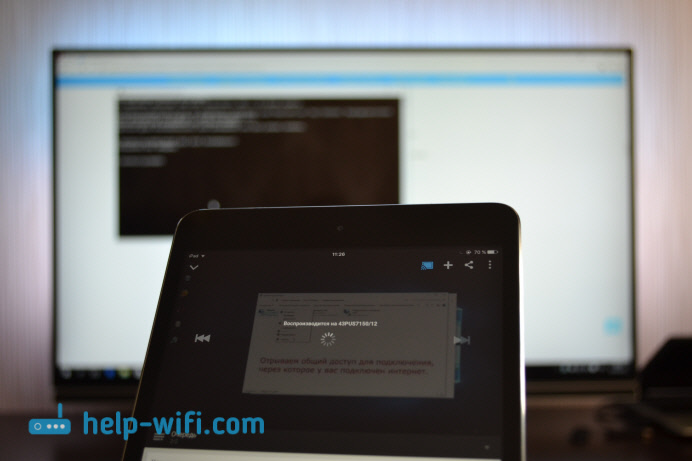
Androidi nutitelefoniga töötab kõik sama.

Kui video teleris mängib, olete video ise või tahvelarvutis, saate pöörduda. Veel saate YouTube'i rakendust täielikult pöörata, samal ajal kui reproduktsioon jätkub. Mobiilseadme helitugevuse nuppe saate reguleerida. Ma ei tea, kuidas Chromecasti adapteri kaudu, kuid Android TV -ga teleris, seadme helitugevuse reguleerimisel kohandati helitugevust teleris (kuigi on olemas suur samm).
Veel üks huvitav kiip, saate luua taasesituse loendi. Kui seade on teleriga ühendatud, klõpsake lihtsalt mis tahes videot ja ilmub valikuga aken: kas mängige kohe või lisage taasesituse järjekorda. Väga mugavalt. Kõik on lihtne ja selge, seda pole üldse keeruline välja mõelda.
Kuvame nutitelefoni või tahvelarvuti ekraanil ekraanil toimuvat kõike, mis juhtub
Saame telerisse tuua absoluutselt kõik, mis mobiilseadme ekraanil juhtub. Teler kuvatakse menüü, programmid, mängud jne. D. Kõik, mida me nutitelefoni ekraanil näeme. Miracast Technology töötab umbes samamoodi.
Vajame rakendust nimega Kroomikast. Saate selle installida Google Play või App Store'iga (kasutage otsingut). Pärast installimist käivitame rakenduse ja alustame ekraani edastamist oma telerisse.
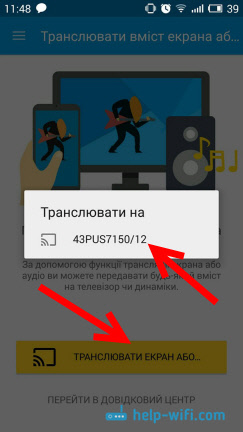
Tulemus näeb välja selline:

Ja see näeb välja Androidi nutitelefoni saated teleris:
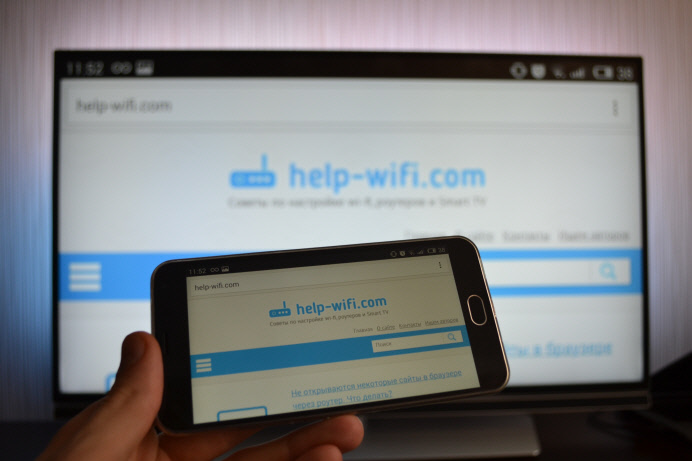
Ja isegi mänge saab Google Cast'i telerisse viia.

Mängud olid pisut lollakad. Pilt ilmus viivitusega. Ehk kui ühendate võimsama nutitelefoni, siis toimiks kõik paremini. Kuid isegi minimaalne viivitus on täpselt.
Telefonis (Android) töötab kõik nagu kell. Kuid mingil põhjusel ei õnnestunud mul iPadi ekraani kuvada. Ta lihtsalt ei leidnud telerit ja paluti kogu aeg ühenduse loomiseks võrguga, kus on Chromecasti seade. Kuigi kõik oli ühendatud ja YouTube'i video edastamine töötas.
Me edastasime pilti (sakk) Chrome'i brauserist telerisse
Teine võimalus on vahekaartide edastamine Chrome'i brauserist. Televiisor ja arvuti (sülearvuti) tuleks ühendada ühe WiFi-võrguga. Muide, arvuti saab töötada nii Windowsis (Windows 7 -st kui ka üle) ja Mac OS X -is (versioonist 10.7 ja uuemad) või Chrome OS.
Pole asjakohane: Kõik, mida on vaja Google Chrome'i brauseri installimine ja brauseris laiendus "Google Cast". Installimiseks avage brauseri sätted, minge vahekaardile Expansion, klõpsake lingil "Veel laiendus", otsingu sisestuses "Google Cast" ja määrake laiend. Brauseris kuvatakse nupp, klõpsates nuppu, millele saate teleri vahekaardi telerisse käitada.
UPDATE: Nagu selgus, pole enam laiendit "Google Cast". Saatefunktsioon on nüüd brauserisse sisse ehitatud. Avage menüü ja valige "Broadcast ...", kui teil sellist punkti pole, siis värskendage oma Google Chrome'i brauserit.
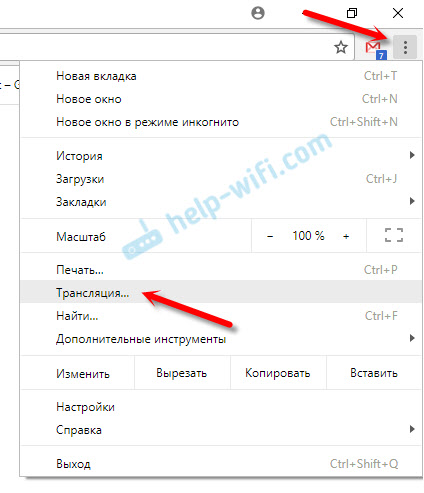 Stardi saamiseks valige lihtsalt oma teler.
Stardi saamiseks valige lihtsalt oma teler.
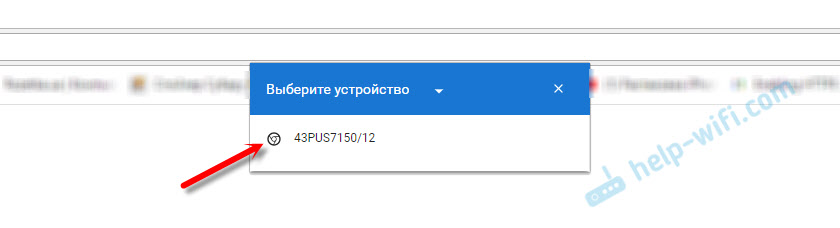
Sülearvuti pilt ilmub kohe telerisse. Kõik töötab stabiilselt ja kiiresti.
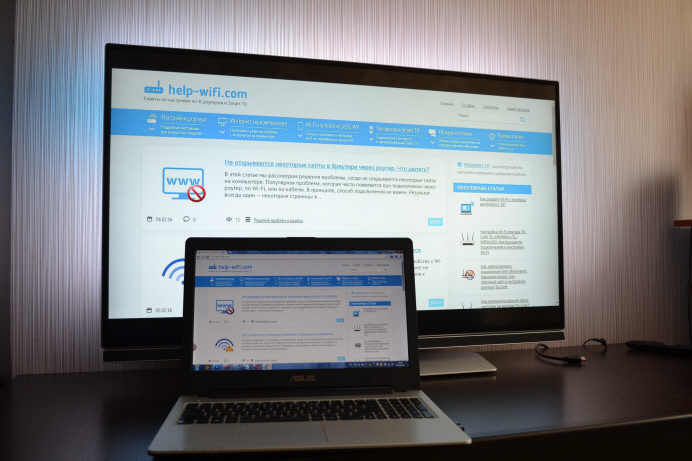
Saate lehte kerida ja linke järgida. Kõik see kuvatakse televiisori ekraanil. Ja kui avate sellel vahekaardil YouTube'i veebisaidil video, siis algab saade mitte panuse kaudu, vaid teleri rakenduse kaudu (nagu mobiilseadmetest). Ka heli edastatakse. Kui klõpsate brauseris nuppu.
Kui kasutate seda funktsiooni sageli, saate selle ikooni brauseri paneelil parandada. Klõpsake seda lihtsalt hiire parema nupuga ja valige "Kuva alati ikoon".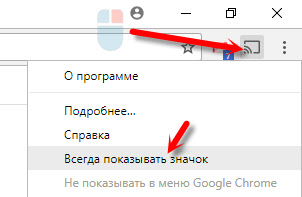
Nüüd saate brauserist saate telerisse käivitada veelgi kiiremini.
Järeldus
Ma rääkisin teile Google Cast'i peamistest omadustest, mida ma ise kasutan. Samuti saate nutitelefoni muusikat mängida teleri kõlarite kaudu. Saate seda teha Google Play muusika kaudu. Või edastage fotod galeriist. Klõpsame nupul "Google Cast" ja kuvame pilti teleris.
Kui teil on televiisor Android TV -s või on olemas Chromecasti adapter, siis kasutage kindlasti kõiki selle tehnoloogia võimalusi. Kirjutage kommentaaridesse, kuidas te Google Cast kasutate. Parimate soovidega!
- « Parooli lähtestamine ja sätted ruuteri D-Link DIR-300
- Mõned saidid ruuteri kaudu brauseris ei avane. Mida teha? »

